
Để mọi người liên lạc với website của bạn bằng email thì email domain sẽ tạo sự chuyên nghiệp hơn. Và nếu như doanh nghiệp của bạn có kinh phí để sử dụng dịch email trả phí của Gmail hay Outlook thì quá tốt rồi. Nếu như không có kinh phí hoặc bạn chỉ cần một email tên miền để liên lạc với ít đối tác thì bài viết này sẽ chỉ cho bạn một cách để dùng email tên miền ngay trong Gmail miễn phí hoàn toàn.
Để thực hiện bạn cần có một tài khoản Gmail bình thường, sau này vẫn đăng nhập vào Gmail bằng tài khoản này nhưng bạn sẽ gửi và nhận thư với email tên miền.
Mục lục
1. Tạo email theo tên miền riêng
(bạn có thể xem chi tiết tại đây)
2. Dùng Gmail để gửi email domain
Đăng nhập vào một tài khoản Gmail của bạn, nhấp vào biểu tượng bánh răng góc phải rồi chon Xem tất cả tuỳ chọn cài đặt.
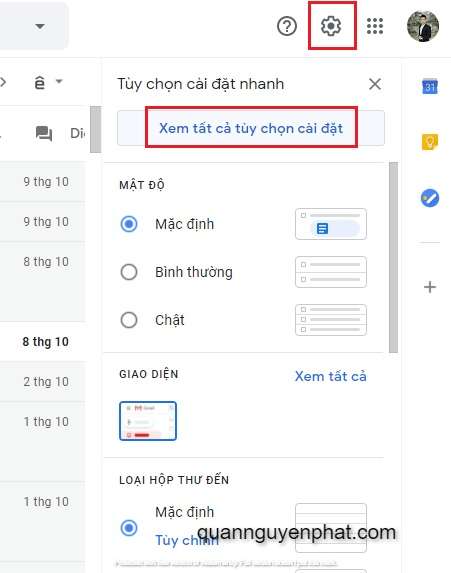 Chuyển qua tab Tài khoản và Nhập, nhấp vào Thêm địa chỉ email khác như hình bên dưới.
Chuyển qua tab Tài khoản và Nhập, nhấp vào Thêm địa chỉ email khác như hình bên dưới.
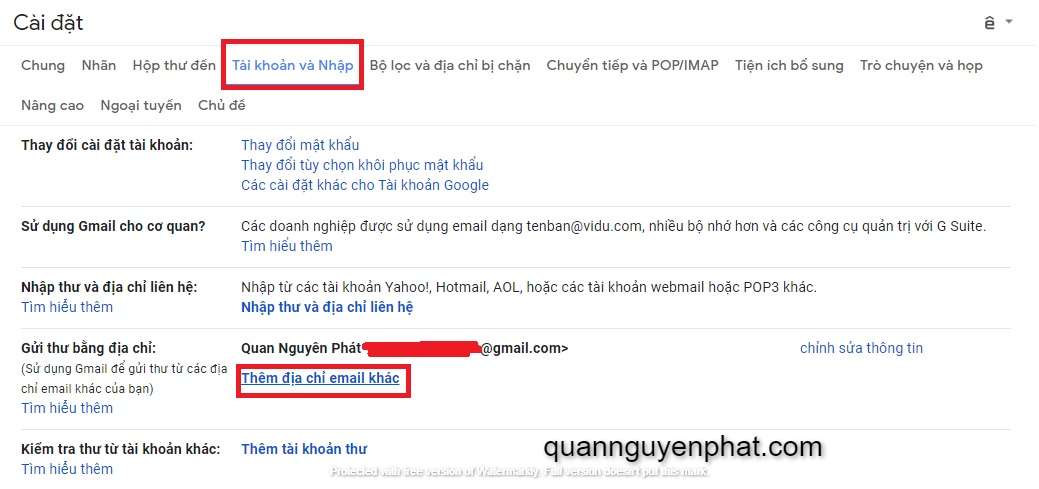
Sẽ có một cửa sổ hiện ra, bạn điền thông tin như bên dưới. Và nhấp vào Bước tiếp theo.
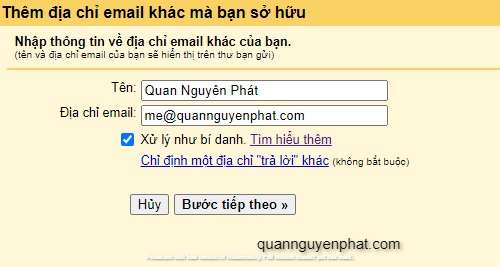
Tiếp tục nhập vào thông tin máy chủ SMTP, thông tin này bạn liện hệ nhà cung cấp, vơi Yandex thì thông tin như sau:
Máy chủ SMTP: smtp.yandex.com , cổng 587
Tên người dùng: email của bạn
Mật khẩu: mật khẩu đăng nhập email
Tích chọn Kết nối an toàn sử dụng TLS rồi chọn Thêm tài khoản
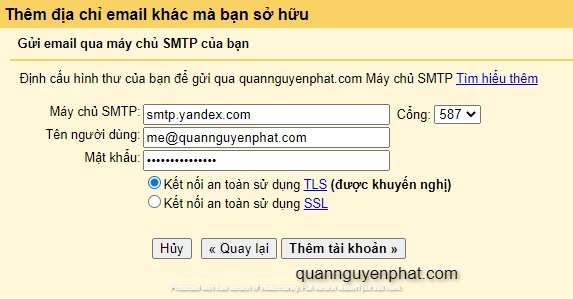
Nếu như thành công, bạn sẽ được chuyển qua bước kế tiếp là xác minh email.
Đăng nhập vào email theo tên miền của bạn, sẽ thấy email xác minh từ Google.
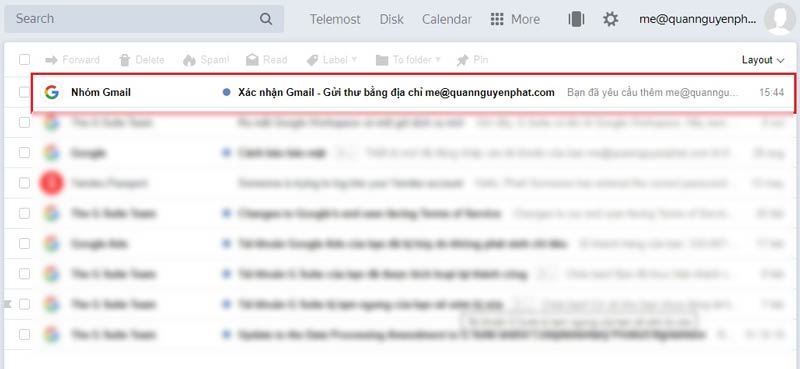 bạn mở email, click vào link để xác thực hoặc copy mã rồi pase vào cửa sổ lúc nãy.
bạn mở email, click vào link để xác thực hoặc copy mã rồi pase vào cửa sổ lúc nãy.

Sau khi kết nối được, bạn nên chọn email tên miền đã thêm vào làm mặc định để gửi thư. Còn chổ trả lời thư bạn nên chọn Trả lời từ địa chỉ mà thư gửi đến. Lý do là để email nào nhận thư thì email đó sẽ trả lời, còn mặc định thì sẽ soạn thư bằng email tên miền.

Bây giờ hãy thư nhấp vào soạn thư mới xem kết quả nhé. ở chổ Từ sẽ mặc định là email tên miền của bạn. Bạn có thể thay đổi bằng cách click vào nút tam giác nhỏ gần địa chỉ email.
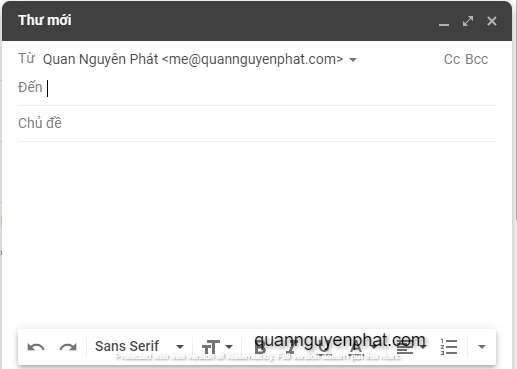
Xong bước này bạn đã có thể gửi email tên miền bằng Gmail rồi. Để nhận thư từ email tên miền trong Gmail bạn cần làm bước kế tiếp.
3. Dùng Gmail để nhận email domain
Cũng trong tab Tài khoản và Nhập, ở phần Kiểm tra email từ tài khoản khác bạn nhấp vào Thêm tài khoản như hình dưới.
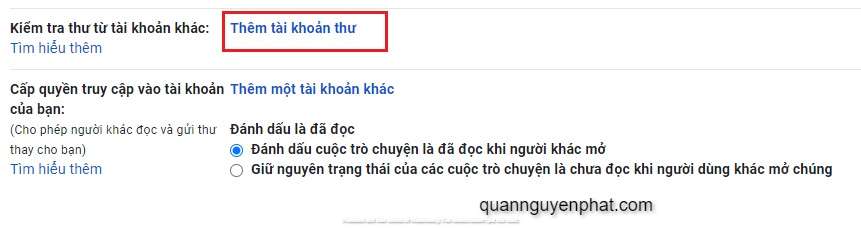
Một cửa sổ giống lúc nãy lại xuất hiện, bạn vẫn điền email domain đã tạo và nhấp Tiếp theo.
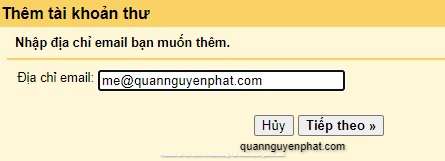
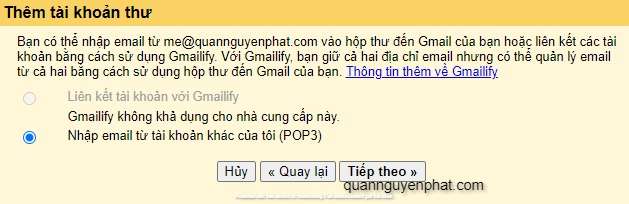
Phần cài đặt sẽ khác một chút.
Máy chủ POP: pop.yandex.com , cổng 995
Tên người dùng: email của bạn
Mật khẩu: mật khẩu đăng nhập email
Mình đề xuất bạn nên cài đặt như bên dưới. Cái dấu tích đầu tiên là đễ kết nối an toàn qua SSL. Dấu tích thứ hai là để các thư mà Gmail nhận được sẽ dán một cái nhãn để bạn dễ phân biệt đâu là thư của email domain và của toàn khoản Gmail đang dùng. Trong trường hợp bạn muốn lưu email ở cả 2 dịch vụ email tên miền và gmail thì tick chọn mục Lưu lại một bản sao thư được truy xuất trên máy chủ.
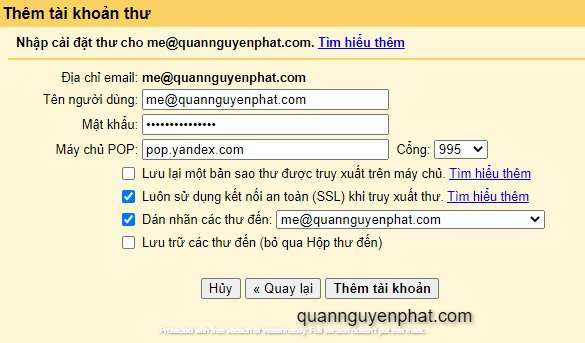
Lưu ý: đối với Yandex, bạn cần đăng nhập vào mail Yandex để mở IMAP và POP3 trước.
Thực hiện: Vào Mail Yandex, click vào biểu tượng bánh răng rồi chọn All Settings -> Email Clients và tick chọn mục From the imap.yandex.com server via IMAP và From the pop.yandex.com server via POP3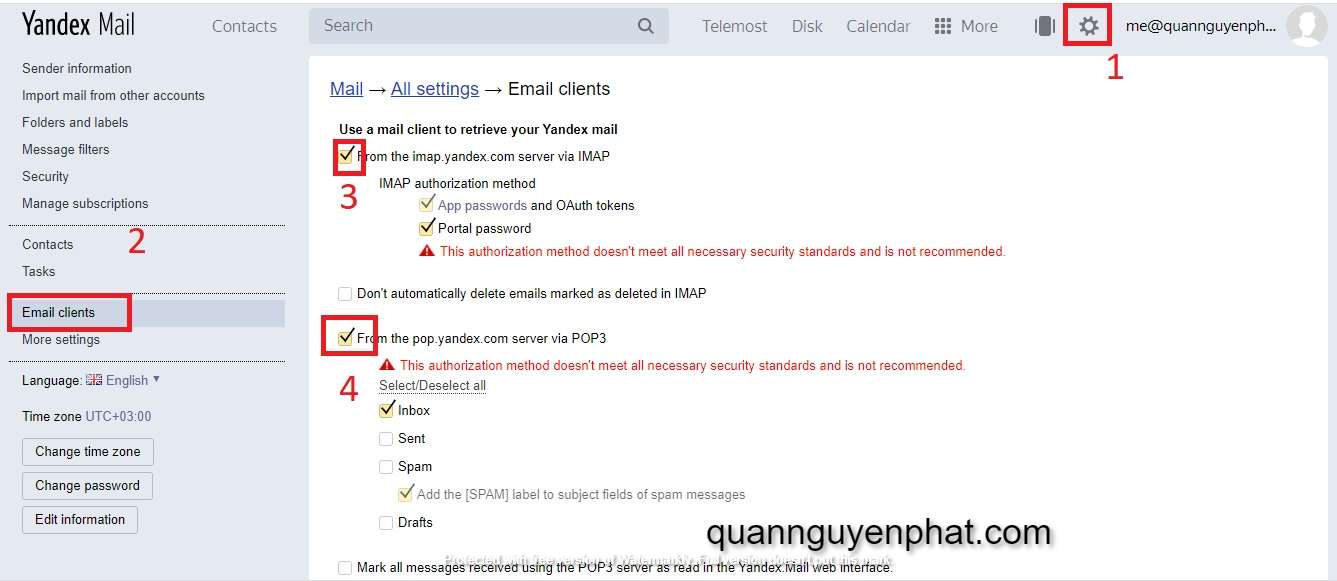
Sau khi nhấp vào Thêm tài khoản có thể bạn phải xác minh email một lần nữa bằng mã Code được gửi đến email domain, xem trong Email của Cpanel.
Và đây là kết quả, Gmail đã tự động lấy hết thư của email domain (nó cũng xóa luôn thư đó trong Email tên miền của bạn – do không tick chọn mục Lưu lại bản sao). Có một cái nhãn dán giúp bạn phân biệt thư nào là được gửi đến email domain của bạn.
4. Lời kết
Như vậy là chúng ta đã có thể gửi và nhận thư của email domain hoàn toàn miễn phí trên Gmail. Mặc dù thư sẽ hơi chậm hơn 2-5 phút nhưng miễn phí thì phải chấp nhận thôi.
Bạn làm được không? Hay bình luận cho mình biết nhé!












